W tym krótkim samouczku pokażę Ci praktyczną funkcję programu Excel, dzięki której szybko dowiesz się, jaki ranking lub jaka pozycja została zajęta przez pracownika lub ucznia na tabeli. Zamiast obliczać pozycję ręcznie, używasz prostego wzoru, aby osiągnąć to automatycznie. Ta metoda jest nie tylko efektywna, ale także szczególnie przydatna, gdy wartości w tabeli się zmieniają. Zacznijmy!
Najważniejsze wnioski
Przedstawiona metoda wykorzystuje kombinację funkcji rangi i bezwzględnych odwołań, aby dynamicznie wyświetlać pozycję. Dzięki temu od razu otrzymujesz wynik, nie podejmując dodatkowych działań. Funkcja aktualizuje się automatycznie, gdy zmieniają się wartości wejściowe.
Instrukcja krok po kroku
Zaczniemy od obliczeń rangi określonej pozycji w tabeli.
Aby ustalić pozycję rangową ucznia, najpierw przejdź do odpowiedniej komórki, w której chcesz wyświetlić wynik. Kliknij po prostu w wybraną komórkę.
Następnie użyj funkcji rangi. Oznacza to, że musisz wprowadzić wzór =RANG() do wybranej komórki. To jest punkt wyjścia dla obliczeń. Funkcja rangi przyjmuje dwa istotne argumenty: wartość, której rangę chcesz ustalić, oraz odwołanie do całej listy, w której ta wartość jest porównywana.
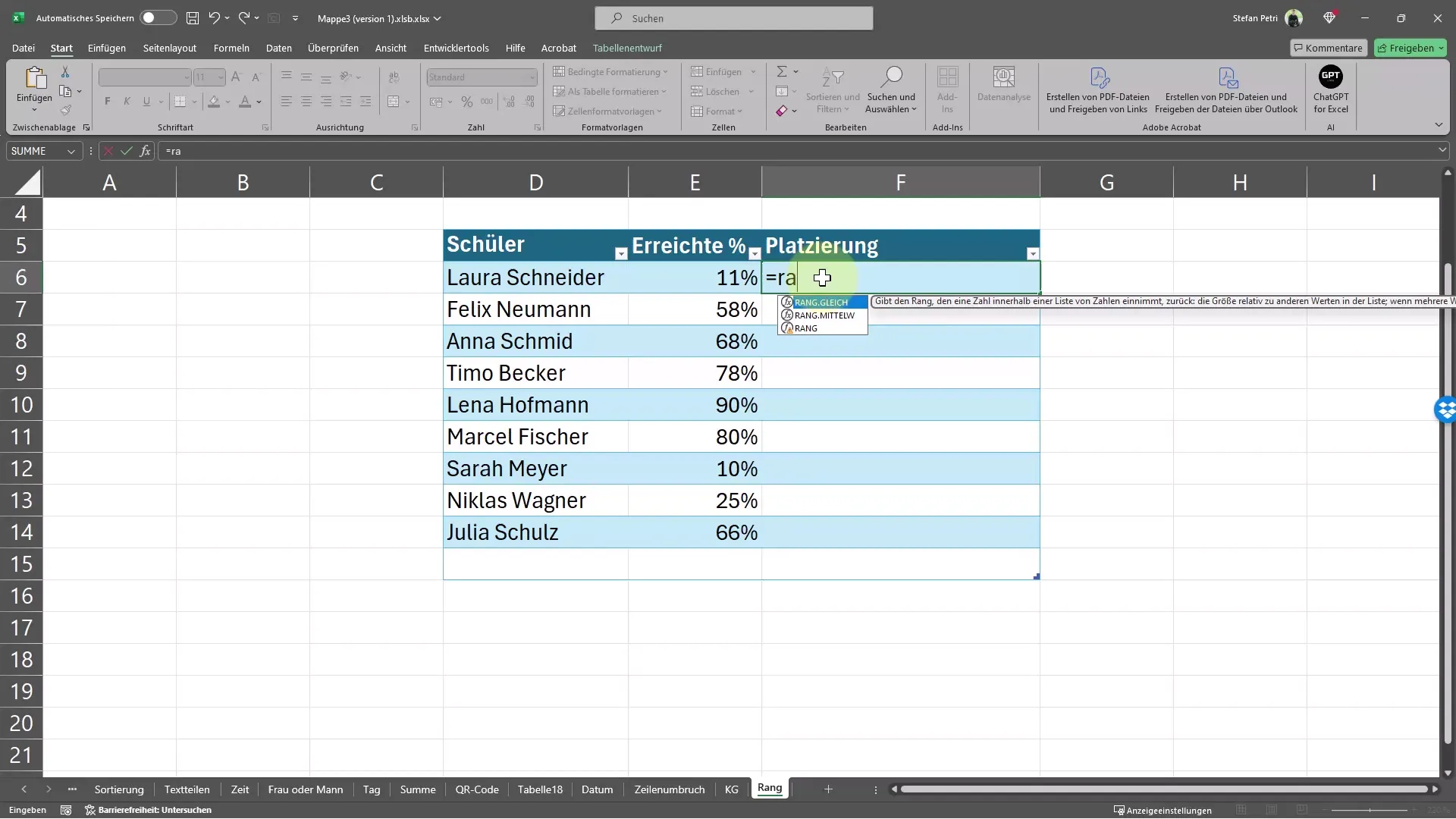
Określ odwołanie do całego wiersza, w którym znajdują się wyniki twoich uczniów lub pracowników. Ważne jest, aby upewnić się, że odwołanie nie zmienia się podczas używania wzoru do innych komórek.
Aby to osiągnąć, używana jest klawisz F4. Ten klawisz pozwala zamienić odwołanie do całej listy na odwołanie bezwzględne. Po naciśnięciu klawisza F4 odwołanie w formule jest poprawnie sformatowane, dzięki czemu nie zmieni się podczas kolejnych obliczeń. Nie zapomnij zamknąć nawiasu!
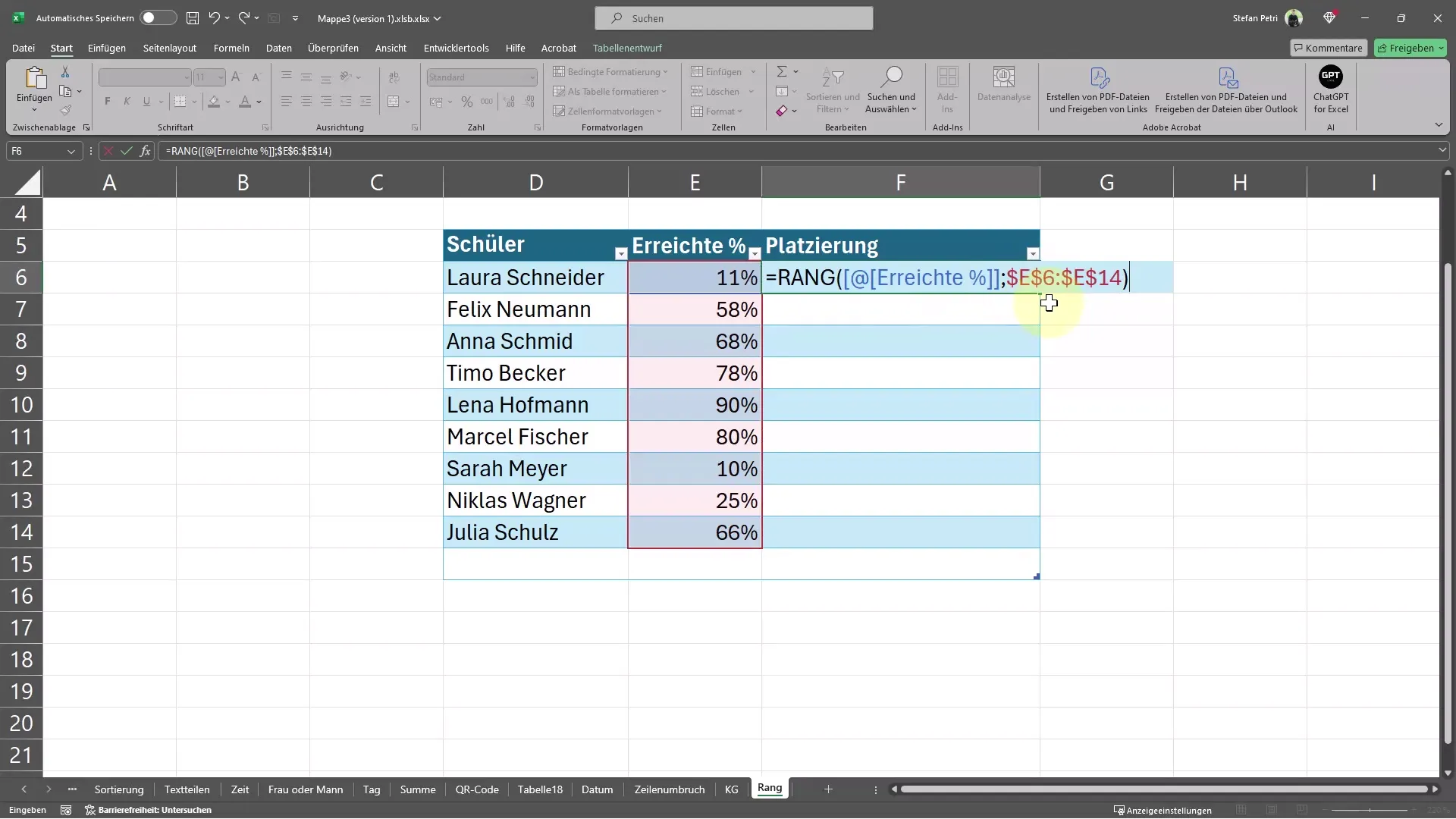
Teraz wprowadź rangę wartości, aby sprawdzić, jak się ma w porównaniu do innych. Na przykład możesz wprowadzić 99% zamiast punktów, aby zobaczyć, jaka jest pozycja ucznia.
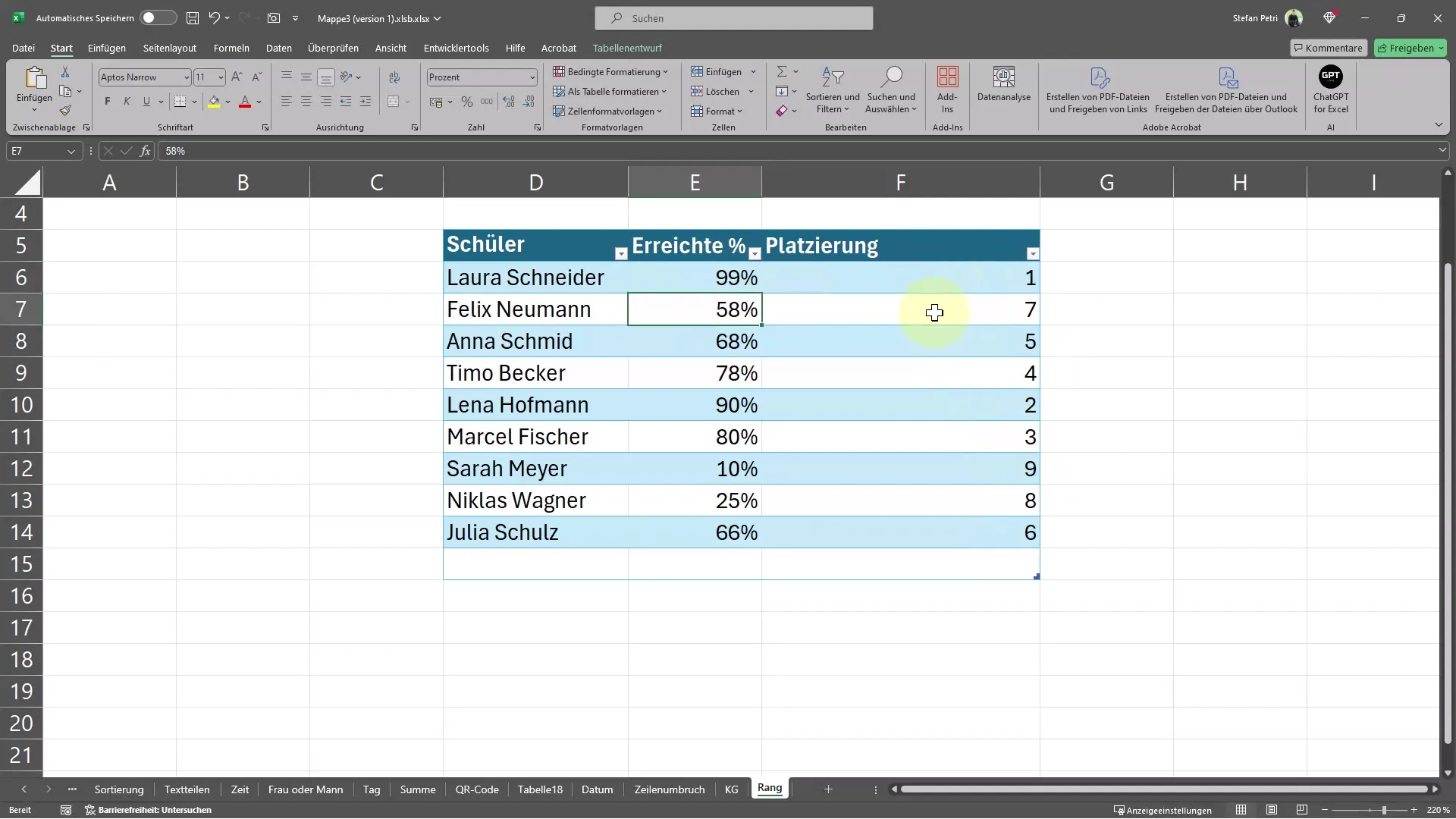
Teraz, gdy zakończyłeś wprowadzanie, zobaczysz, że pozycja automatycznie się aktualizuje. Ta dynamiczna adaptacja to szczególnie fajna funkcja programu Excel, która natychmiast pokazuje zmienioną kolejność rang, gdy zmieniasz wartość wejściową.
Podsumowanie
W tym samouczku nauczyłeś się, jak szybko i automatycznie za pomocą funkcji rangi w Excelu dowiedzieć się o pozycji ucznia lub pracownika. Wiesz, jak ważne jest właściwe ustawienie odwołania, aby uniknąć błędnych obliczeń. Skorzystaj z tej możliwości, aby analizować swoje dane efektywnie i oszczędzać czas.
Najczęściej zadawane pytania
Jak używać funkcji rangi w Excelu?Funkcję rangi wprowadza się za pomocą =RANG(Wartość, Odwołanie), podając wartość i odwołanie do całej listy.
Po co używać klawisza F4?Klawisz F4 sprawia, że odwołanie staje się bezwzględne, dzięki czemu nie zmienia się podczas kopiowania czy przeciągania wzoru.
Czy mogę używać funkcji rangi również dla innych wartości?Tak, funkcję rangi można stosować do każdej wartości numerycznej w twoim szeregu danych.
Nie widzę zmian w kolejności rang. Co robię źle?Sprawdź, czy twoje odwołanie jest poprawnie ustawione na cały wiersz i czy aktualizujesz wartości wejściowe w odpowiednich komórkach.


